怎么让win7显示器双屏显示 一招让win7显示器双屏显示的方法
更新时间:2022-02-25 13:41:00作者:mei
无特殊情况下,win7系统显示屏只会显示一个桌面,所有的应用程序都在这个桌面里面。但有些用户由于工作需求,想要让电脑显示器双屏显示,这就需要手动设置一下,但前提要确保电脑支持双输出才可以,也就是需要电脑有一个VGA接口和一个HDMI接口或者是DVI接口。如果满足这些要求,一起来看看设置步骤。
推荐:win7专业版系统
1、在桌面的空白处右击鼠标选择屏幕分辨率点击进入下一个步骤。
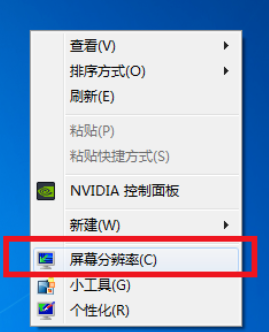
2、进入显示器的调整界面后找到多重显示的选项,并且在选择中选择扩展这些显示后确定。
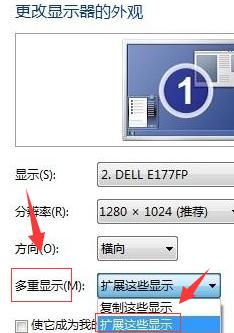
3、完成上述操作后我们就已经完成了双屏显示的设置了。
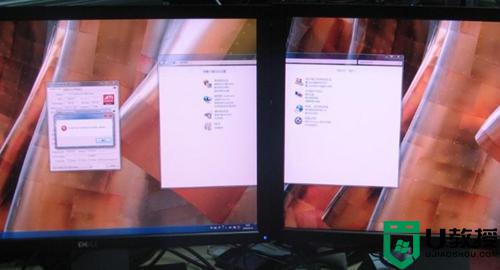
根据教程设置后,win7电脑显示器就双屏显示,这样就可以一边玩游戏,一边工作,有需求的快来试试。
怎么让win7显示器双屏显示 一招让win7显示器双屏显示的方法相关教程
- 如何设置双屏显示器win7 win7显示器怎么设置双屏显示
- 两个显示器怎么分屏win7 windows7双屏分屏显示方法
- win7电脑双屏显示设置方法 win7电脑如何设置双屏显示
- win7双屏显示怎么设置 win7如何设置双屏幕显示
- 大屏显示器 显示不全 双屏 黑边 win7旗舰版如何解决
- win7显示器双屏幕设置方法
- 电脑双显示器如何分屏显示系统为win7
- 怎么双屏win7 win7双显示器怎么设置
- 笔记本win7系统双屏显示设置步骤 win7笔记本电脑双屏显示器怎么设置
- win7电脑安装双显示器双屏设置方法
- Win11怎么用U盘安装 Win11系统U盘安装教程
- Win10如何删除登录账号 Win10删除登录账号的方法
- win7系统分区教程
- win7共享打印机用户名和密码每次都要输入怎么办
- Win7连接不上网络错误代码651
- Win7防火墙提示“错误3:系统找不到指定路径”的解决措施
热门推荐
win7系统教程推荐
- 1 win7电脑定时开机怎么设置 win7系统设置定时开机方法
- 2 win7玩魔兽争霸3提示内存不足解决方法
- 3 最新可用的win7专业版激活码 win7专业版永久激活码合集2022
- 4 星际争霸win7全屏设置方法 星际争霸如何全屏win7
- 5 星际争霸win7打不开怎么回事 win7星际争霸无法启动如何处理
- 6 win7电脑截屏的快捷键是什么 win7电脑怎样截屏快捷键
- 7 win7怎么更改屏幕亮度 win7改屏幕亮度设置方法
- 8 win7管理员账户被停用怎么办 win7管理员账户被停用如何解决
- 9 win7如何清理c盘空间不影响系统 win7怎么清理c盘空间而不影响正常使用
- 10 win7显示内存不足怎么解决 win7经常显示内存不足怎么办

